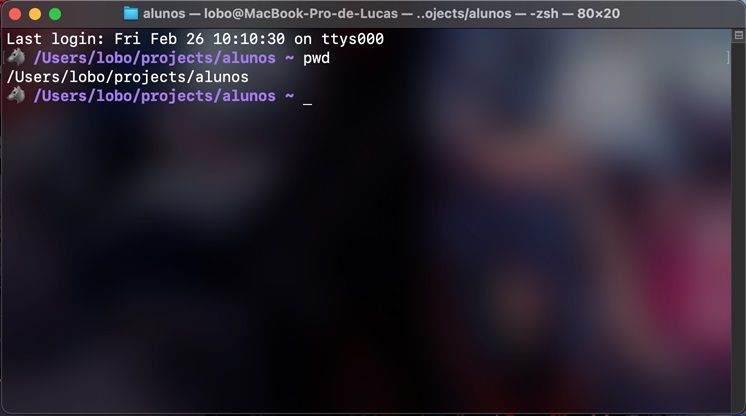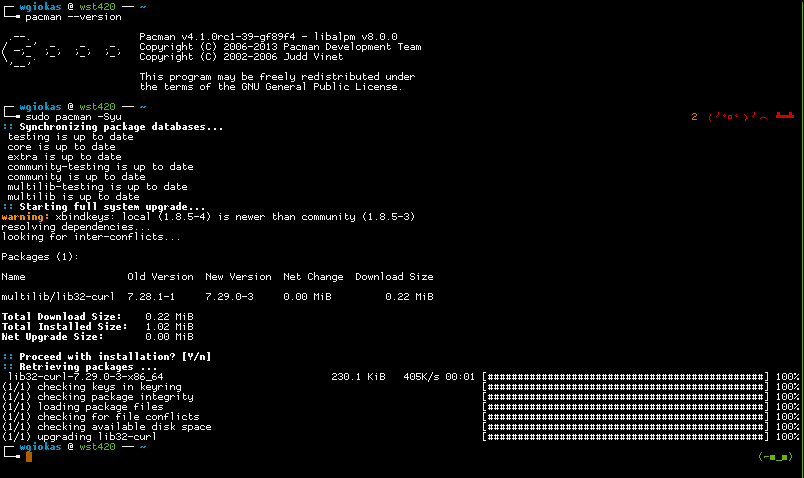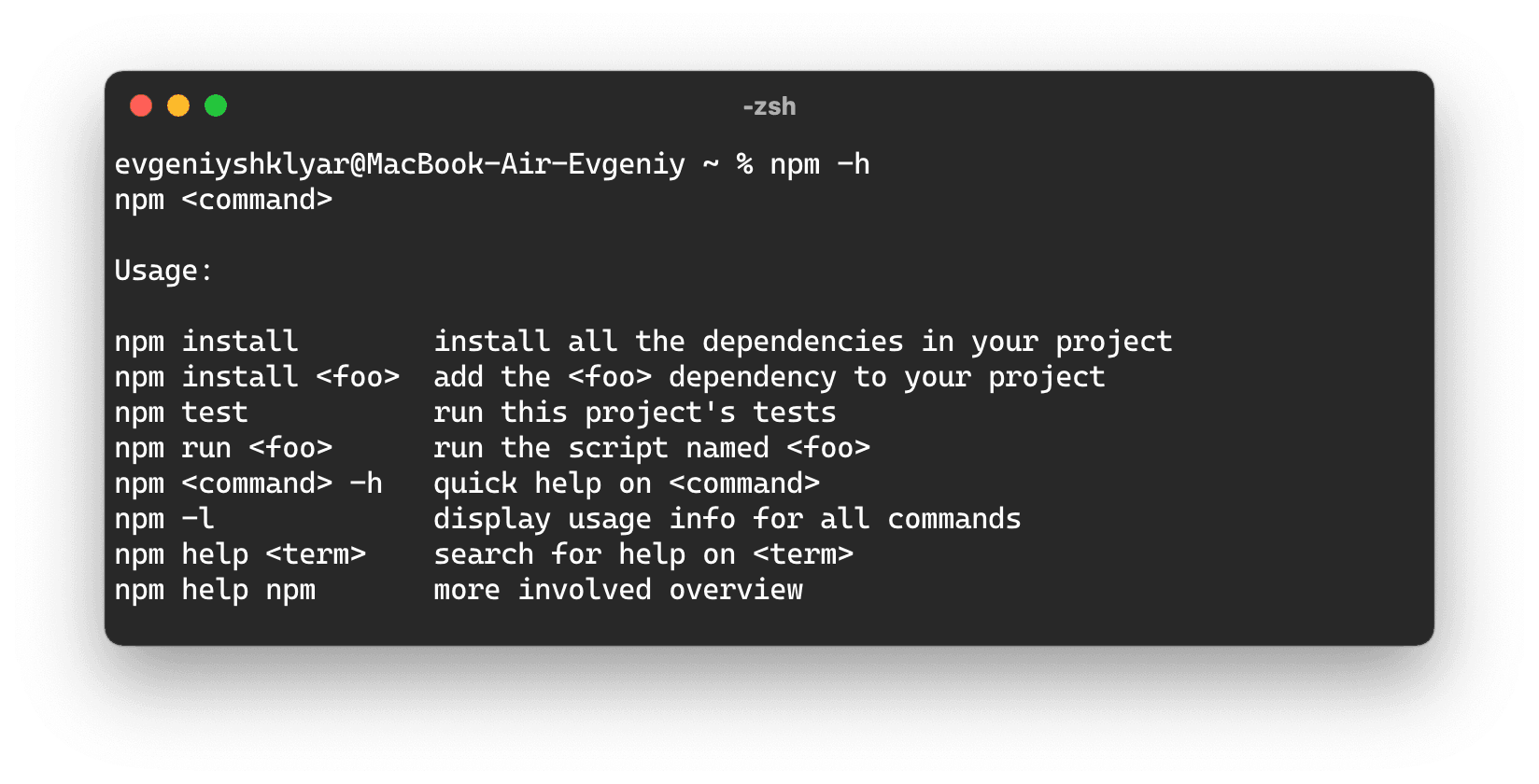Esse artigo vai apresentar o terminal, uma ferramenta poderosa para pessoas programadoras, que torna possível executar tarefas mais rapidamente e com maior controle sobre o sistema operacional.
Apresentação
Para começar vamos responder à pergunta: o que é um terminal?
O terminal é um programa que existe na maioria dos sistemas operacionais e serve para acessar e controlar várias funções, desde simples até as mais avançadas, do sistema. Usar o terminal dá mais controle sobre o computador e permite fazer coisas que normalmente não aparecem em menus ou janelas comuns.
O terminal utiliza uma CLI (Command Line Interface ou, em português, interface de linha de comando), o que significa que normalmente não apresenta botões, possui poucos ícones e tem elementos gráficos limitados.
O processo de uso do terminal basicamente é inserir comandos, pressionar Enter e receber o resultado em texto:
- Se bem-sucedido, exibe o resultado;
- Se houver erros, mostra o texto do erro.
Ou seja, o terminal é uma ferramenta muito importante para quem trabalha com programação, pois permite um controle mais preciso sobre o ambiente de desenvolvimento e facilita a automação, tornando a execução de tarefas repetitivas mais automática.
Qual a importância do terminal na programação?
- Agilidade e praticidade:
- Com um comando, você faz em segundos o que levaria vários cliques. E o resultado é sempre igual, sem depender da aparência do programa.
- Automação e repetição:
- Se você precisa fazer a mesma coisa hoje e depois de novo amanhã (ou até em 100 computadores diferentes), é só colocar os comandos em um arquivo e executar sempre que quiser.
- Isso facilita muito tarefas como testar, criar versões ou publicar programas.
- Reprodutibilidade:
- Reprodutibilidade é a capacidade de reproduzir resultados. Ou seja, “como esse resultado foi gerado?”
- Usando o terminal, tudo fica documentado: os comandos ficam salvos no histórico ou em arquivos de script (que são arquivos de texto com uma lista de comandos).
- Isso ajuda outras pessoas a entenderem o que foi feito e a encontrar ou repetir erros (para resolvê-los) facilmente.
- Acesso remoto e servidores sem interface gráfica:
- Vários servidores na internet não têm tela gráfica.
- Por isso, o terminal (usando ssh) é o jeito principal de controlar essas máquinas.
- Composição de comandos (pipes):
- Dá para combinar comandos simples e criar soluções poderosas, como filtrar, organizar e resumir informações de arquivos, tudo rápido.
- Acessibilidade e uso pelo teclado:
- O terminal funciona todo em texto, o que facilita o uso com leitores de tela e para quem prefere usar só o teclado.
- Os atalhos, como as setas, Tab para completar e o histórico de comandos, deixam o uso mais acessível.
Uma dica: para pessoas cegas que usam leitores de tela, aprender a usar o terminal pode facilitar muito a vida e ajudar a contornar vários problemas de acessibilidade que ainda existem em muitos programas e sites na interface gráfica.
O que dá para fazer no terminal que a interface gráfica não faz (ou faz com muito mais dificuldade)
- Trabalhar em servidores sem “tela”, fazendo tudo pelo texto: instalar programas, reiniciar serviços, ver logs (que são arquivos de texto que registram atividades do sistema), colocar sistemas para serem executados.
- Mexer (trabalhar) em arquivos grandes usando comandos como grep (para buscar texto), awk (para processar texto, processar no sentido de filtrar e transformar em outros formatos) e sed (para editar texto), sem travar o computador.
- Juntar várias tarefas em sequência, como baixar arquivos, descompactar (extrair como se faz com arquivos .zip), mover para pastas específicas e renomear, tudo com um único comando.
- Mudar o nome ou organizar vários arquivos de uma vez, usando regras que você define. Pode ser por data, por extensão (como .txt, .jpg, etc.), por tamanho, entre outros.
- Tornar a realização de algumas tarefas automáticas, como fazer backup (cópia de segurança) de arquivos importantes, atualizar programas ou limpar arquivos temporários.
- Controlar permissões de arquivos e pastas de forma mais granular (mais detalhada), você pode, por exemplo, definir quem pode ler, escrever ou executar um arquivo no seu sistema.
O que mais dá para fazer no terminal
- Arquivos e pastas:
- ver
- mover
- copiar
- apagar
- mudar o nome de vários arquivos de uma vez só
- Texto e dados:
- procurar palavras em arquivos de texto
- filtrar linhas em arquivos de texto ou tabelas
- trocar trechos em arquivos de texto, como substituir palavras
- Fazer um resumo de arquivos de texto, como contar palavras ou encontrar as mais frequentes (que aparecem com mais)
- Processos:
- descobrir o que está sendo executado no computador, quais programas estão sendo executados e quais estão travados
- fechar programas travados
- ver quanto de CPU ou memória estão usando de capacidade em cada processo
- Rede:
- testar se a internet está funcionando
- baixar arquivos da internet
- enviar e receber usando ssh ou scp (que são protocolos de comunicação seguros de rede)
- Ambiente de desenvolvimento:
- configurar variáveis de ambiente, que nada mais são do que “configurações” que dizem para os programas como eles devem funcionar
- arrumar o PATH, que é uma lista de pastas onde o sistema procura por programas para executar
- ativar ambientes virtuais, que são espaços isolados para instalar projetos específicos
- Dependências:
- instalar e atualizar programas e bibliotecas do próprio sistema operacional e de programas instalados
- Serviços do sistema:
- ligar ou desligar serviços, como programas sendo executados em segundo plano, ou seja, sem interface gráfica e muitas vezes sem a pessoa perceber
- ver se os serviços estão funcionando, se estão ativos e respondendo
- ler os logs (os arquivos de texto que registram atividades do sistema) em tempo real
- Ligar, desligar ou reiniciar o próprio computador.
Gerenciadores de Pacotes: entendendo o conceito de forma simples
Quem usou Windows já está acostumado com aquele jeito fácil de instalar programas: só baixar, clicar em “próximo” várias vezes e terminar. É rápido, mas a gente nem percebe o que rola nos bastidores: onde os arquivos vão parar, quais coisas o programa precisa para funcionar, como vai ser atualizado depois.
Normalmente, ninguém pensa em dependências ou versões. Só clica e pronto.
Por isso, muita gente nem sabe o que é um gerenciador de pacotes, especialmente quem só usa o computador para coisas básicas. Gerenciador de pacotes é um programa que facilita instalar, atualizar e remover outros programas, tudo feito automaticamente, só que, em vez de clicar em vários botões, você dá uns comandos no terminal.
O que é um pacote?
Um “pacote” é basicamente um monte de arquivos juntos, ele contém:
- o programa
- tudo que ele precisa para funcionar (que são as chamadas dependências)
- as instruções de como instalar no computador.
O gerenciador de pacotes funciona como uma prateleira digital: você pede o programa que quer, ele já traz tudo que é preciso para ele funcionar junto, coloca no lugar certo e ainda deixa tudo pronto para atualizar depois, se precisar.
Principais gerenciadores de pacotes
A lista a seguir mostra quais gerenciadores de pacotes são os mais usados em cada sistema e nas principais linguagens de programação, facilitando para quem está começando entender como funciona.
Linux
apt (usado no Debian, Ubuntu e Linux Mint)
Instalação (instalação de pacotes que são os programas)
sudo apt update # atualiza a lista de pacotes disponíveis
sudo apt install git # instala o Git
Onde:
sudoé um comando que permite executar outros comandos com privilégios de administrador, é equivalente (a mesma coisa) ao “executar como administrador” que existe no Windows.apté o gerenciador de pacotes que estamos usando.updateserve para atualizar a lista de pacotes disponíveis. Ou seja, ele verifica se há versões mais recentes dos pacotes instalados e as lista.installé o comando para instalar um novo pacote.gité o nome do pacote que queremos instalar. No caso, é um programa de controle de versão muito utilizado em projetos de programação.
Atualização (atualização de pacotes que são os programas)
sudo apt update # atualiza a lista de pacotes disponíveis para instalação
sudo apt upgrade # atualiza todos os pacotes que estão instalados
Onde:
upgradeé o comando para atualizar todos os pacotes que já estão instalados no sistema para suas versões mais recentes.
DNF (usado no Fedora)
Instalação
sudo dnf install git # instala o Git
Atualização
sudo dnf upgrade --refresh # atualiza todos os pacotes instalados
Pacman (usado no Arch Linux e Manjaro)
sudo pacman -S git # instala o Git
Onde:
-Sé o comando para instalar um novo pacote.
sudo pacman -Syu # atualiza todos os pacotes instalados
-Syué o comando para atualizar todos os pacotes que já estão instalados no sistema para suas versões mais recentes.
macOS
O gerenciador de pacotes mais comum no macOS é o Homebrew.
Para fazer a instalação de pacotes, você pode usar o seguinte comando no terminal:
brew install nome-do-pacote
Como por exemplo:
brew install git
E para atualizar os pacotes instalados, você pode usar:
brew update # atualiza a lista de pacotes disponíveis para instalação
brew upgrade # atualiza todos os pacotes já instalados no sistema
Windows
Mais recentemente, a Microsoft está tentando tornar o Windows mais amigável para pessoas programadoras, iniciativas como o Windows Subsystem for Linux (WSL) e o winget (gerenciador de pacotes do Windows) fazem parte desse esforço.
winget (oficial da Microsoft)
O winget é o gerenciador de pacotes oficial da Microsoft que já vem instalado nas versões mais recentes do Windows.
Instalação
winget install Git.Git # instala o Git
Onde:
installé o comando para instalar um novo pacote.Git.Gité o ID (identificador único que representa o pacote) do programa que queremos instalar.
Atualização
winget upgrade Git.Git # atualiza o Git
winget upgrade --all # atualiza todos os pacotes instalados
Onde:
upgradeé o comando para atualizar um pacote específico ou todos os pacotes.--allé um parâmetro (parâmetro é uma informação adicional que pode ser passada para um comando para modificar seu comportamento ou incluir informações no resultado) que indica que todos os pacotes instalados devem ser atualizados.
Nas linguagens de programação
As linguagens de programação também possuem seus próprios gerenciadores de pacotes, cada gerenciador funciona do jeito que é mais apropriado (adaptado) para a linguagem, mas o conceito é o mesmo: facilitar a instalação, atualização e remoção de pacotes e ferramentas.
Alguns exemplos são:
Python
pip install nome-do-pacote # instala um pacote
E para atualizar um pacote, você pode usar:
pip install --upgrade nome-do-pacote # atualiza um pacote
npm (JavaScript)
npm install nome-do-pacote # instala um pacote
E para atualizar um pacote, você pode usar:
npm install --upgrade nome-do-pacote # atualiza um pacote
Ruby
gem install nome-do-pacote # instala um pacote
E para atualizar um pacote, você pode usar:
gem update nome-do-pacote # atualiza um pacote
Como o gerenciador de pacotes funciona
O gerenciador de pacotes funciona com três partes principais:
- Repositórios: são como sites ou lugares na internet onde ficam guardados os programas que você pode instalar.
- Pacotes: são os próprios programas, junto com o que eles precisam para funcionar no seu computador.
- Comandos: são frases simples que você digita no terminal para instalar, atualizar ou remover programas.
Por exemplo, para instalar o Python, ao invés de procurar na internet, baixar e clicar várias vezes, você só precisa digitar:
sudo apt install python3
Os gerenciadores de pacotes parecem só mais uma forma de instalar programas, mas na verdade mudam bastante a maneira como usamos o computador. Antes, a gente baixava cada programa, clicava em vários botões e nem sabia direito como tudo funcionava.
Com os gerenciadores, aprendemos que cada programa precisa de outras partes para funcionar, e que é importante manter tudo atualizado.
Eles são como mercados online: você escolhe o que quer, e já vem tudo pronto, sem precisar se preocupar com erros ou instalar coisas uma por uma. Isso deixa tudo mais rápido, seguro e organizado. Além disso, facilita trabalhar em grupo, porque todo mundo usa os mesmos programas e versões.
Saber usar um gerenciador de pacotes ajuda muito quem está começando a programar, tornando tudo mais prático e fácil no dia a dia.
Começando a usar o terminal e se adaptando a ele
Agora vamos começar a usar o terminal na prática, só para você se acostumar com ele e ver como funciona. Não precisa entender tudo de primeira, pois ao longo do caminho você vai usar o terminal bastante e aprender com o tempo.
No Linux (como no Ubuntu que será usado aqui e outros parecidos) e no macOS, basta usar o terminal que já vem no sistema. No Windows, uma boa dica é instalar o WSL e escolher uma versão do Linux, como o Ubuntu, para facilitar o uso do terminal.
O terminal desses sistemas é bastante usado por quem trabalha com tecnologia porque funciona bem, é confiável e ajuda em várias tarefas do dia a dia, como mexer em arquivos, instalar programas ou automatizar coisas.
No Windows, até existem o Prompt de Comando e o PowerShell, mas eles não funcionam igual ao terminal do Linux. Vários comandos comuns simplesmente não funcionam ou são diferentes.
Por isso, a Microsoft criou o WSL (Windows Subsystem for Linux), que deixa você usar o Linux dentro do Windows, como se fosse um programa. Usando o Windows Terminal junto com o WSL, dá para ter uma experiência muito parecida com a de usar um terminal Linux de verdade, com todos os comandos e ferramentas.
Assim, instalar o WSL é o jeito mais fácil para quem quer programar ou usar ferramentas de Linux no Windows, é o recomendado.
Para fazer a instalação, siga o guia de instalação do WSL da Microsoft.
Quando você abre o terminal pela primeira vez
Ao abrir o terminal pela primeira vez, você vai encontrar uma tela, que vai trazer informações sobre o usuário que está logado (usando o terminal no momento), o nome da máquina e o diretório (pasta) atual onde você está.
É algo parecido com:
usuario@nome-da-maquina:~$
As informações querem dizer:
usuario: o nome do usuário que está logado@: serve para separar o nome do usuário e o nome da máquinanome-da-maquina: o nome do computador~: indica que o terminal está no diretório home (padrão) do usuário$: indica que o terminal está esperando um comando do usuário comum (não root - que tem permissões administrativas mais elevadas, seria mais ou menos como o “executar como administrador” que existe no Windows).
O usuário padrão (não root) tem permissões limitadas para evitar mudanças acidentais ou maliciosas no sistema. Já o usuário root tem controle total sobre o sistema, podendo fazer qualquer alteração, o que pode ser perigoso se não for usado com cuidado.
Não é sempre que o usuário padrão é representado pelo símbolo $, isso acontece em algumas distribuições Linux, mas no macOS, por exemplo, o símbolo % é usado para indicar que o terminal está esperando um comando do usuário comum.
Controlando Arquivos e Pastas
Vamos começar com coisas básicas que nós já fazemos usando a interface gráfica, como mexer em pastas e arquivos, só que agora pelo terminal.
Comando ls (listar arquivos)
Função: Mostra o conteúdo do diretório (pasta) atual.
Exemplo:
ls
É possível também usar o comando ls com algumas opções (essas opções geralmente são chamadas de parâmetros). Por exemplo:
ls -l
Esse comando mostra uma lista detalhada dos arquivos e pastas, incluindo informações como permissões, proprietário e tamanho. Quando você digita ele e aperta Enter, o terminal mostra uma saída (resultado) com todas essas informações.
Exemplo:
ls -l
Saída esperada:
total 8
drwx------@ 4 louisereis staff 128 13 Jul 15:26 Applications
drwxr-xr-x@ 3 louisereis staff 96 23 Mai 15:38 Applications (Parallels)
drwx------@ 9 louisereis staff 288 30 Ago 21:37 Desktop
drwx------@ 7 louisereis staff 224 30 Ago 21:10 Documents
drwx------@ 21 louisereis staff 672 31 Ago 01:30 Downloads
drwxr-xr-x 10 louisereis staff 320 5 Jun 23:13 gems
drwxr-xr-x@ 5 louisereis staff 160 14 Ago 10:52 go
drwx------@ 102 louisereis staff 3264 30 Jul 16:04 Library
drwxr-xr-x 10 louisereis staff 320 12 Mai 11:02 Lunarvim-acessivel-para-leitor-de-telas
O que significa cada parte da saída?
- total 8: Mostra o total de blocos usados pelos arquivos e pastas no diretório. Ou seja, 8 blocos de 512 bytes cada, totalizando 4 KB. Isso quer dizer que o diretório (pasta) está usando 4 KB de espaço em disco.
drwx------@: Indica as permissões da pasta (neste caso, é uma pasta com permissões de leitura, escrita e execução para o proprietário da pasta, e nenhuma permissão para outros usuários do sistema que não sejam o proprietário). Como saber isso? As letras representam:d: Indica que é um diretório (uma pasta).rwx: Permissões do proprietário (leitura, escrita e execução porquerwxvem das palavras em inglês “read”, “write” e “execute” que em português significam “ler”, “escrever” e “executar”).---: Quer dizer que o grupo (neste caso, o grupo “staff” que é o grupo padrão para usuários no macOS) não tem nenhuma permissão sobre a pasta, só o proprietário tem (o proprietário da pasta neste caso é o usuário “louisereis”).---: Aqui significa que outros usuários do sistema também não têm permissão sobre a pasta.
- 4: Número de links para a pasta. Isso significa que há 4 referências (links) para esta pasta no sistema de arquivos. Ou seja, 4 caminhos diferentes que levam a esta pasta que podem ser usados para acessá-la pelo sistema operacional.
louisereis: é a pessoa (usuário) que é dona (proprietária) da pasta.staff: Grupo ao qual o proprietário pertence. Ou seja, o usuário “louisereis” pertence ao grupo “staff”, que é o grupo padrão para usuários no macOS.- 128: Tamanho da pasta em bytes. Ou seja, a pasta “Applications” está usando 128 bytes de espaço em disco.
13 Jul 15:26: Data e hora da última modificação.Applications: Nome da pasta.@: Indica que a pasta tem atributos estendidos (como metadados adicionais). Isso significa que há informações extras associadas a essa pasta, que podem ser usadas por aplicativos ou pelo sistema operacional.- Explicando melhor: Os atributos estendidos são como informações extras que ficam guardadas junto com a pasta, como se fossem etiquetas ou anotações.
- Essas informações podem ser usadas por programas ou pelo sistema para adicionar detalhes, como tags, comentários ou outras características que não aparecem nas permissões normais.
- Eles ajudam a organizar e gerenciar os arquivos de forma mais prática.
- O
@no final da linha indica que a pasta tem isso (atributos estendidos).
Essas informações ajudam a entender melhor a estrutura de arquivos e pastas no sistema. Você pode reler a saída do comando ls -l novamente e verificar linha por linha o que cada parte significa agora que você já tem essas explicações.
Outra opção (parâmetro) útil do comando ls é o -a, que mostra todos os arquivos, incluindo os ocultos (aqueles que começam com um ponto .).
Exemplo:
ls -a
Saída esperada:
usuario@nome-da-maquina teste-terminal % ls -a
. imagens textos
.. músicas
.arquivos-ocultos outros
usuario@nome-da-maquina teste-terminal %
Lembrando que arquivos ocultos são aqueles que na interface gráfica do sistema operacional estão escondidos, ou seja, não são exibidos por padrão. No macOS e em muitos sistemas Unix, arquivos e pastas que começam com um ponto (.) são considerados ocultos.
Comando cd (mudar diretório)
Função: Muda da pasta atual para a pasta especificada.
Exemplo:
cd documentos
Esse comando entra na pasta chamada “documentos” que está dentro da pasta atual. Depois de executar esse comando, o terminal vai mudar para essa pasta (documentos).
Existem algumas variações do comando cd que podem ser úteis:
cd ..
Esse comando, faz você voltar para a pasta anterior. Por exemplo: se você está na pasta “documentos” e digita cd .., você volta para a pasta onde estava antes de entrar em “documentos”.
Outra variação (possibilidade) de uso desse comando é:
cd ~
Essa variação leva você diretamente para a sua pasta home (pasta padrão do usuário). No macOS e Linux, a pasta home geralmente é onde ficam suas pastas pessoais, como “Documentos”, “Downloads”, “Imagens”, etc.
Dica: Você também consegue voltar para a pasta home (padrão do usuário) digitando só cd sem nada depois, isso também funciona para te levar de volta para a sua pasta home.
Comando mkdir (criar diretório)
Função: Cria uma nova pasta (diretório) com o nome que você escolher e no lugar (caminho) que você escolher.
Exemplo:
mkdir nova-pasta
Esse comando cria uma nova pasta chamada “nova-pasta” na pasta atual.
Você também pode criar uma nova pasta em um caminho (lugar) específico. Por exemplo:
mkdir /documentos/nova-pasta
Esse comando cria uma pasta chamada “nova-pasta” dentro de outra pasta, nesse caso, dentro da pasta “documentos”.
Como criar várias pastas de uma vez:
mkdir documentos/pasta1 documentos/pasta2 documentos/pasta3
Esse comando cria três novas pastas chamadas “pasta1”, “pasta2” e “pasta3” dentro da pasta “documentos”.
A estrutura das pastas será criada da seguinte forma:
- Pasta “documentos”:
- 1.1 dentro da pasta documentos está a “pasta1”
- 1.2 dentro da pasta documentos está a “pasta2”
- 1.3 dentro da pasta documentos está a “pasta3”
Como criar uma estrutura de pastas (várias pastas dentro de outras pastas) de uma vez:
mkdir -p /documentos/pasta1/pasta2/pasta3
Esse comando com o -p cria a estrutura de pastas “pasta1/pasta2/pasta3” dentro da pasta “documentos”, criando também as pastas pai (que são pastas que contêm outras pastas), se elas não existirem.
A estrutura das pastas será criada da seguinte forma:
Ou seja, a estrutura de pastas será:
- Pasta “documentos”:
- 1.1 dentro da pasta documentos está a “pasta1”
- 1.2 dentro da “pasta1” está a “pasta2”
- 1.3 dentro da “pasta2” está a “pasta3”
Como criar pastas com nomes que têm espaços:
Se você precisar criar pastas com nomes que têm espaços, como “minha nova pasta” e você executar o seguinte comando:
mkdir minha nova pasta
o que vai acontecer é que o terminal vai entender que você quer criar, dentro da pasta atual várias pastas separadas, ou seja, ele vai criar três pastas diferentes: “minha”, “nova” e “pasta”.
Para criar uma pasta com nome que tem espaços, você pode usar algumas alternativas.
1. Usar aspas (simples ou duplas):
mkdir "minha nova pasta"
ou
mkdir 'minha nova pasta'
Isso diz ao terminal que todo o conteúdo entre as aspas é um único nome de pasta, mesmo que tenha espaços. A recomendação é usar aspas duplas.
2. Usar a barra invertida \ antes do espaço:
mkdir minha\ nova\ pasta
Aqui o \ informa ao terminal que o espaço faz parte do nome da pasta e que ele não está sendo usado para separar nomes de pastas diferentes.
Então:
mkdir "minha nova pasta" "outra pasta"
cria duas pastas chamadas “minha nova pasta” e “outra pasta”.
Do mesmo jeito, o comando:
mkdir minha\ nova\ pasta outra\ pasta
também cria duas pastas chamadas “minha nova pasta” e “outra pasta”.
Já o comando:
mkdir -p "Projetos/2025/minha nova pasta"
vai criar a estrutura de pastas “Projetos/2025/minha nova pasta”, criando também as pastas pai (que são pastas que contêm outras pastas), se elas não existirem.
Ou seja, a estrutura de pastas será:
- Pasta “Projetos”:
- 1.1 dentro da pasta projetos está a pasta “2025”
- 1.2 dentro da pasta “2025” está a pasta “minha nova pasta”
Por que usar mkdir pode ter benefícios?
Bom, se você for trabalhar com programação, provavelmente vai precisar organizar seus projetos, criar pastas para cada um deles, e o comando mkdir pode ajudar bastante nisso. Ele ajuda principalmente a ganhar tempo e a manter a organização dos arquivos.
Imagine que você vai criar um projeto de seu primeiro site com HTML, CSS e JavaScript. Além disso, esse projeto vai ter imagens, fontes (tipos de letra) e outros arquivos. Ao invés de você ir na interface gráfica, criar cada pasta uma por uma, você pode fazer tudo de uma vez só com o comando mkdir.
Isso seria feito assim:
mkdir -p "primeiro-site/{css,js,images,fonts}"
Isso vai criar a estrutura de pastas:
- Pasta “primeiro-site”:
- 1.1 dentro da pasta “primeiro-site” está a pasta “css”
- 1.2 dentro da pasta “primeiro-site” está a pasta “js”
- 1.3 dentro da pasta “primeiro-site” está a pasta “images”
- 1.4 dentro da pasta “primeiro-site” está a pasta “fonts”
Você também pode criar subpastas dentro dessas pastas, se quiser. Por exemplo, dentro da pasta “css”, você pode querer uma pasta chamada “componentes” para guardar partes específicas do CSS.
mkdir -p "primeiro-site/css/componentes"
Isso vai criar a estrutura de pastas:
- Pasta “primeiro-site”:
- 1.1 dentro da pasta “primeiro-site” está a pasta “css”
- 1.1.1 dentro da pasta “css” está a pasta “componentes”
- 1.1 dentro da pasta “primeiro-site” está a pasta “css”
Então a estrutura toda ficaria assim:
- Pasta “primeiro-site”:
- 1.1 dentro da pasta “primeiro-site” está a pasta “css”
- 1.1.1 dentro da pasta “css” está a pasta “componentes”
- 1.2 dentro da pasta “primeiro-site” está a pasta “js”
- 1.3 dentro da pasta “primeiro-site” está a pasta “images”
- 1.4 dentro da pasta “primeiro-site” está a pasta “fonts”
- 1.1 dentro da pasta “primeiro-site” está a pasta “css”
Comando touch (criar aquivos ou atualizar)
Função: Cria arquivos, ou se o arquivo já existir, atualiza a data de modificação para a data atual.
Exemplo:
touch novo-arquivo.txt
Esse comando cria um arquivo chamado novo-arquivo.txt na pasta atual, se ele ainda não existir. Se o arquivo já existir, ele apenas atualiza a data de modificação para a data atual.
Criando vários arquivos de uma vez:
touch arquivo1.txt arquivo2.txt arquivo3.txt
Este comando cria três arquivos de texto vazios chamados arquivo1.txt, arquivo2.txt e arquivo3.txt na pasta atual.
Criando arquivos em um caminho (lugar) específico:
touch /documentos/arquivo1.txt /documentos/arquivo2.txt /documentos/arquivo3.txt
Aqui estamos dizendo exatamente onde queremos que os arquivos sejam criados. Neste caso, dentro da pasta “documentos”.
Comando cp (copiar arquivos ou pastas)
Função: Copiar arquivos ou pastas de um lugar para outro.
Exemplo:
cp arquivo.txt /documentos/
Este comando copia o arquivo.txt para a pasta “documentos”.
Copiando vários arquivos de uma vez:
cp arquivo1.txt arquivo2.txt /documentos/
Este comando copia arquivo1.txt e arquivo2.txt para a pasta “documentos”.
Copiando pastas:
cp -r minha_pasta/ /documentos/
Aqui estamos copiando a pasta “minha_pasta” e todo o seu conteúdo (tudo que está dentro dela) para a pasta “documentos”.
Comando mv (mover arquivos ou pastas)
Função: Mover arquivos ou pastas de um lugar para outro.
Exemplo:
mv arquivo.txt /documentos/
Este comando move o arquivo.txt para a pasta “documentos”.
Movendo vários arquivos de uma vez:
mv arquivo1.txt arquivo2.txt /documentos/
Este comando move arquivo1.txt e arquivo2.txt para a pasta “documentos”.
Movendo pastas:
mv minha_pasta/ /documentos/
Aqui estamos movendo a pasta “minha_pasta” e todo o seu conteúdo (tudo que está dentro dela) para a pasta “documentos”.
Comando rm (remover arquivos ou pastas)
Função: Remover (apagar) arquivos ou pastas.
Exemplo:
rm arquivo.txt
Este comando remove o arquivo.txt da pasta atual.
Removendo vários arquivos de uma vez:
rm arquivo1.txt arquivo2.txt
Este comando remove arquivo1.txt e arquivo2.txt da pasta atual.
Removendo pastas:
rm -rf minha_pasta/
Aqui estamos removendo a pasta “minha_pasta” e todo o seu conteúdo (tudo que está dentro dela). -rf significa “recursivo” (recursivo é a mesma coisa que “tudo dentro”) e “forçado”, ou seja, remove a pasta e todos os arquivos dentro dela sem pedir confirmação.
Sem -rf, o comando não funcionará se a pasta tiver arquivos e outras pastas dentro dela porque o sistema não permite a remoção de pastas que não estão vazias sem uma confirmação adicional.
Removendo arquivos por extensão ou algum outro critério:
rm *.txt
Este comando remove todos os arquivos com a extensão .txt da pasta atual.
rm *.mp3
Já esse comando remove todos os arquivos com a extensão .mp3 da pasta atual.
Exercício 1: Praticando controle de arquivos e pastas
- Crie uma pasta chamada estudando-terminal.
- Entre na pasta estudando-terminal.
- Crie três pastas dentro dela chamadas notas, poesias e textos.
- Crie um arquivo de texto dentro da pasta notas chamado minhas_notas.txt.
- Crie um arquivo de texto dentro da pasta poesias chamado minhas_poesias.txt.
- Crie um arquivo de texto dentro da pasta textos chamado meus_textos.txt.
Depois:
- Copie o arquivo minhas_notas.txt para a pasta textos.
- Mova o arquivo minhas_poesias.txt para a pasta textos.
- Remova o arquivo meus_textos.txt da pasta textos.
- Apague as pastas vazias notas e poesias.
Após as mudanças a estrutura de pastas ficará assim:
- Pasta “estudando-terminal”:
- 1.1 dentro da pasta “estudando-terminal” está a pasta “textos”
- 1.1.1 dentro da pasta “textos” está o arquivo “minhas_notas.txt”
- 1.1.2 dentro da pasta “textos” está o arquivo “minhas_poesias.txt”
- 1.1.3 dentro da pasta “textos” está o arquivo “meus_textos.txt”
- 1.1 dentro da pasta “estudando-terminal” está a pasta “textos”
Trabalhando com textos e dados
Agora vamos aprender a trabalhar com textos e dados dentro desses arquivos. No terminal, existem vários comandos poderosos que permitem visualizar, buscar, filtrar e modificar o conteúdo de arquivos de texto sem precisar abri-los em editores.
Comando cat (visualizar conteúdo)
Função: Mostra o conteúdo completo de um arquivo de texto diretamente no terminal.
Exemplo:
cat arquivo.txt
Este comando exibe todo o conteúdo do arquivo.txt no terminal.
Visualizando múltiplos arquivos:
cat arquivo1.txt arquivo2.txt
Mostra o conteúdo de ambos os arquivos, um após o outro.
Criando um novo arquivo com conteúdo:
cat > novo-arquivo.txt
Após executar este comando, você pode digitar o texto que quiser e pressionar Enter, depois Ctrl+D para finalizar e salvar. Tudo que você digitar será salvo no arquivo novo-arquivo.txt.
Por exemplo, se escrever no terminal:
cat > novo-arquivo.txt- Pressionar Enter
- Começar a digitar o texto
Como neste terminal
usuario@computador ~ % cat > novo-arquivo.txt
Olá, este é um exemplo de arquivo digitado diretamente pelo terminal. Estou digitando, escrevendo palavra por palavra, apenas para que este arquivo tenha conteúdo.
E depois pressionar Enter seguido de Ctrl+D para finalizar e salvar.
Tudo que você digitar será salvo no arquivo novo-arquivo.txt.
Se você quiser acessar as mudanças que fez, para ver se funcionaram digite o comando cat novo-arquivo.txt no terminal:
usuario@computador ~ % cat novo-arquivo.txt
Olá, este é um exemplo de arquivo digitado diretamente pelo terminal. Estou digitando, escrevendo palavra por palavra, apenas para que este arquivo tenha conteúdo.
Combinando arquivos em um novo arquivo:
Você também pode usar o comando cat para combinar o conteúdo de vários arquivos em um novo arquivo.
Por exemplo, se escrever:
cat arquivo1.txt arquivo2.txt > arquivo-combinado.txt
Este comando pega o conteúdo de arquivo1.txt e arquivo2.txt e cria um novo arquivo que aqui estamos chamando de arquivo-combinado.txt que vai ter o conteúdo dos dois arquivos.
Adicionando conteúdo a um arquivo existente:
cat arquivo1.txt >> arquivo2.txt
Este comando adiciona o conteúdo de arquivo1.txt ao final de arquivo2.txt.
Comando grep (buscar texto)
Função: Busca por padrões de texto em arquivos e mostra as linhas que contêm o texto buscado.
Exemplo:
grep "palavra" arquivo.txt
Este comando busca a palavra “palavra” no arquivo.txt e exibe todas as linhas que contêm essa palavra.
Buscando em vários arquivos:
grep "palavra" *.txt
Busca a palavra “palavra” em todos os arquivos com extensão .txt na pasta atual.
Ignorando maiúsculas ou minúsculas:
grep -i "palavra" arquivo.txt
Busca “palavra” em todos os arquivos com extensão .txt na pasta atual, independente da escrita, se está em maiúsculas ou minúsculas. Se nos arquivos tiver “Palavra”, “PALAVRA” ou “palavra”, todos serão encontrados.
Mostrar o número da linha:
grep -n "palavra" arquivo.txt
Mostra as linhas onde a palavra “palavra” aparece, junto com o número da linha.
Mostrar apenas quantas vezes o que está sendo buscado aparece:
grep -c "palavra" arquivo.txt
Mostra apenas quantas vezes a palavra “palavra” aparece no arquivo. Ou seja, mostra quantas linhas contêm essa palavra.
Por que o grep é útil?
O comando grep é extremamente útil para encontrar informações específicas em arquivos grandes, como arquivos com erro, configurações ou códigos-fonte. Em vez de ter que abrir e percorrer manualmente (um por um) cada arquivo, você pode rapidamente encontrar o que precisa usando padrões de busca.
É como um “Google” para seus arquivos. Você coloca as palavras que está buscando e ele te mostra onde elas aparecem.
Comando sed (editor de texto sem abrir o arquivo)
Função: O comando sed é como um “editor de texto” que permite fazer mudanças em arquivos sem precisar abri-los. É como se você pudesse trocar todas as ocorrências (vezes que uma palavra aparece) de uma palavra por outra em um livro sem precisar folheá-lo página por página.
O que significa sed? O nome vem de “Stream Editor” (Editor de Fluxo), porque ele processa o texto linha por linha.
Exemplo de substituição básica:
sed 's/palavra_antiga/palavra_nova/' arquivo.txt
Vamos entender cada parte desse comando:
ssignifica “substituir”- A primeira parte
palavra_antigaé o que você quer encontrar - A segunda parte
palavra_novaé pelo que você quer substituir - As barras
/são separadores entre essas partes arquivo.txté o arquivo onde a substituição será feita
Por exemplo, se seu arquivo tiver a frase “O gato dormiu na cama”, e você usar:
sed 's/gato/cachorro/' arquivo.txt
O resultado mostrado será: “O cachorro dormiu na cama”
Importante: Esse comando apenas mostra o resultado no terminal, mas não altera o arquivo original!
E se a palavra aparecer várias vezes na mesma linha?
sed 's/palavra_antiga/palavra_nova/g' arquivo.txt
A letra g no final (vem de “global”) e faz com que todas as vezes que a palavra aparecer na mesma linha sejam substituídas.
Sem o g, apenas a primeira ocorrência (primeira vez que aparece) em cada linha é substituída.
Por exemplo, se seu arquivo tiver:
O gato brincou com o gato de pelúcia.
Com o comando:
sed 's/gato/cachorro/' arquivo.txt # sem o g
Resultado:
O cachorro brincou com o gato de pelúcia.
Mas com o comando:
sed 's/gato/cachorro/g' arquivo.txt # com o g
Resultado:
O cachorro brincou com o cachorro de pelúcia.
Como salvar as mudanças em um novo arquivo:
sed 's/palavra_antiga/palavra_nova/g' arquivo.txt > arquivo_novo.txt
O símbolo > pega toda a saída do comando e “redireciona” para um novo arquivo. É como se você estivesse pegando o resultado que apareceria na tela e salvando em um novo arquivo.
Como modificar o arquivo original diretamente:
sed -i 's/palavra_antiga/palavra_nova/g' arquivo.txt
A opção -i (de “in-place”, ou seja, “no local”) faz a edição diretamente no arquivo original. Cuidado! Isso altera seu arquivo sem criar uma cópia de backup (cópia de segurança).
Nota para usuários de macOS: No macOS o comando é um pouco diferente:
sed -i '' 's/palavra_antiga/palavra_nova/g' arquivo.txt
As aspas vazias '' são necessárias no macOS e significam “não crie arquivo de backup”.
Como remover uma linha específica:
sed '5d' arquivo.txt
O 5d significa “delete a linha 5”. Isso mostrará o arquivo sem a quinta linha (mas, novamente, não altera o arquivo original). A letra d vem da palavra “delete” (apagar em inglês).
O comando sed pode parecer complicado no início, mas com a prática você verá como ele é poderoso para manipular textos sem precisar abrir cada arquivo em um editor.
Comando awk (trabalhar com dados em colunas)
Função: O comando awk é como uma “tesoura” para textos que te permite recortar, filtrar e organizar dados que estão organizados em linhas e colunas. É perfeito para trabalhar com tabelas, planilhas salvas como CSV, como as que se usa no Excel.
O nome AWK: Curiosidade! O nome “AWK” vem das iniciais dos seus criadores: Aho, Weinberger e Kernighan.
Como o awk enxerga os arquivos?
O awk vê cada arquivo como uma série de linhas, e cada linha como uma série de campos (colunas) separados por espaços ou tabulações (que se inserem com Tab).
Por exemplo, para o awk, este texto:
nome idade cidade
João 25 Salvador
Maria 30 Recife
Pedro 22 São Paulo
É visto como três linhas, cada uma com três colunas.
Assim:
| Nome | Idade | Cidade |
|---|---|---|
| João | 25 | Salvador |
| Maria | 30 | Recife |
| Pedro | 22 | São Paulo |
Exemplo básico - pegando só a primeira coluna:
awk '{print $1}' arquivo.txt
Este comando mostra apenas a primeira coluna (ou campo) de cada linha do arquivo. É como se você tivesse uma tabela e quisesse ver apenas a primeira coluna.
Se aplicarmos ao nosso exemplo acima, o resultado seria:
nome
João
Maria
Pedro
No awk:
$1representa a primeira coluna$2a segunda coluna$3a terceira coluna$0representa a linha inteira
Pegando várias colunas ao mesmo tempo:
awk '{print $1, $3}' arquivo.txt
Isso mostra a primeira e a terceira coluna de cada linha, com um espaço entre elas. É como pegar o nome e a cidade da nossa tabela exemplo:
nome cidade
João Salvador
Maria Recife
Pedro São Paulo
E se meus dados forem separados por vírgulas (como em arquivos CSV)?
awk -F"," '{print $1, $3}' dados.csv
O -F"," diz ao awk: “use a vírgula como separador de colunas, não o espaço”. Isso é muito útil para arquivos CSV (como planilhas Excel salvas como CSV).
Por exemplo, com um arquivo CSV assim:
nome,idade,cidade
João,25,Salvador
Maria,30,Recife
Pedro,22,São Paulo
O comando acima mostraria:
nome cidade
João Salvador
Maria Recife
Pedro São Paulo
Filtrando dados com alguma condição específica:
awk '$2 > 25 {print $1, $2}' arquivo.txt
Este comando é como um filtro: ele mostra apenas as linhas onde o valor da segunda coluna é maior que 25. Aplicado ao nosso exemplo, seria como pedir “mostre apenas pessoas com mais de 25 anos”:
Maria 30
Porque apenas Maria tem idade (segunda coluna) maior que 25.
O comando awk a princípio pode parecer complicado, mas é uma ferramenta poderosa para manipulação de texto e análise de dados.
Exercício 2: Praticando manipulação de texto
Neste exercício, você irá criar arquivos com conteúdo e usar os comandos para manipular esses textos.
- Entre na pasta estudando-terminal/textos que criamos no exercício anterior.
- Crie um novo arquivo chamado frutas.txt com o seguinte conteúdo:
maçã banana laranja abacaxi morango uva melancia - Crie outro arquivo chamado dados_alunos.csv com o seguinte conteúdo:
nome,idade,nota Ana,22,8.5 Bruno,19,7.0 Carla,21,9.5 Diego,20,6.5 Elisa,23,10.0
Agora, pratique os comandos de manipulação de texto:
- Use o comando cat para mostrar o conteúdo do arquivo frutas.txt.
- Use o comando grep para encontrar todas as frutas que contêm a letra “a”.
- Use o comando sed para substituir “abacaxi” por “cajú” no arquivo frutas.txt.
- Use o comando awk para mostrar apenas os nomes dos alunos do arquivo dados_alunos.csv.
Resumo
Conhecemos o terminal uma ferramenta que, apesar de parecer assustadora no começo, é super útil para quem quer aprender programação e trabalhar com mais controle sobre o sistema operacional.
Entendemos que o terminal é basicamente uma forma de conversar com o computador usando texto, em vez de clicar em botões e ícones. Ele se destaca por várias razões:
- Faz mais com menos: Com pouquinhas teclas, você faz coisas que exigiriam vários cliques
- Repete tarefas sozinho: É como ensinar o computador a fazer algo chato no automático
- Guarda tudo que você faz: Anota todos os comandos, então você não esquece o que fez
- Trabalha de longe: Permite mexer em computadores que estão do outro lado do mundo
- É acessível: É muito bom para quem usa leitor de tela, já que tudo é texto
Conhecemos também os gerenciadores de pacotes, que são como lojas de aplicativos do terminal:
- APT: para Ubuntu e outras distribuições Linux como Debian, Linux Mint e Pop!_OS
- Pacman: para Arch Linux
- DNF/YUM: para Fedora
- Homebrew: para MacOS
Com esses gerenciadores, fazer a instalação, suas dependências e atualizações fica simples.
Além disso, aprendemos também os comandos básicos para:
Mexer com arquivos e pastas:
ls: “O que tem nesta pasta?”cd: “Quero ir para aquela pasta”mkdir: “Crie uma pasta nova”touch: “Crie um arquivo em branco”cp: “Faça uma cópia deste arquivo”mv: “Mude este arquivo de lugar ou de nome”rm: “Apague este arquivo ou pasta”
Trabalhar com textos:
cat: “Mostre o que tem dentro deste arquivo”grep: “Encontre esta palavra no arquivo”sed: “Troque esta palavra por aquela em todo o arquivo”awk: “Organize estes dados de uma forma mais fácil de entender”
Depois de tudo isso é possível entender que o terminal é uma ferramenta poderosa que, quando dominada, pode aumentar significativamente a produtividade e a eficiência no trabalho com tecnologia. Por isso é tão importante aprender a usá-lo bem.